こんにちは、5月病が落ち着いたところで長野の山に登りたいと思っているsugiです。
・・・
さて、今日は先月末に購入した「iPad純正キーボード(スマートキーボード)」の使い勝手や感想・活用方法なんかを紹介したいと思います。これでブログ執筆を加速できるか!?
iPadをパソコン並みに活用したいと思っている方は必見です。

10.5インチiPad Pro用「Smart Keyboard(スマートキーボード)」を購入してみた!
実はゴールデンウィーク前にスマートキーボードを購入していました↓

いざ買ってみたものの、これまでの経験からちゃんと使い使いこなせるか不安だったので今回は中古で購入。

定価だと2万円ぐらいですが、秋葉原のとあるお店で1万2千円と激安で買えました!
安い!さすが秋葉原! 大好き!!
状態はあまり良くありませんが、しばらく使ってみてダメそうなら売却・気に入ったら新品で買い直すつもりです。
Smart Keyboard(スマートキーボード) 開封&付属品はこんな感じ!
Smart Keyboard(スマートキーボード)を開封していきます。
パッケージはこんな感じ↓

箱がそもそも薄いです。
Smart Keyboard(スマートキーボード)は電池が不要なので、まあ薄いですね。
付属品は本体と説明書一式だけ↓


説明書はアップルペンシルやAppleWatchの説明書と同じ縦長。残念ながらAppleシールは欠品(そもそも付属してないのかな?)
「Smart Keyboard(スマートキーボード)」のデザイン・触り心地
スマートキーボードのデザインはシンプルでさすがAppleといった感じ。触り心地も大変良く、表面は滑りにくい素材。
ディスプレイに面する部分には、BMWやベンツなど欧州車のグローブボックスに使われている素材とよく似た触り心地の良い素材が使われています。
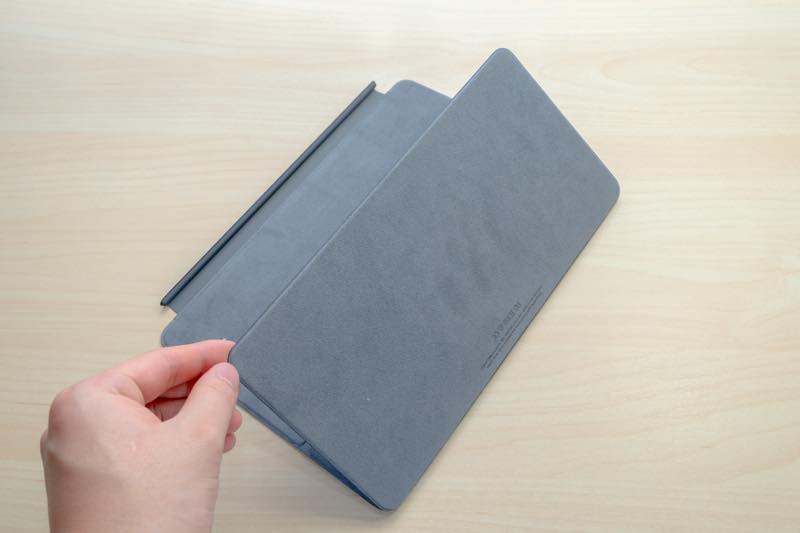
一方、キーボード部分はしっかりとした硬さがあります。
なので、膝の上に置いてもキーボードが凹んだりせず安定してブラインドタッチができます。

10.5インチiPad Proに「Smart Keyboard(スマートキーボード)」を取り付けてみた
付属品が少ないので早速10.5インチiPadにスマートキーボードを取り付けてみました。

10.5インチiPad Proにスマートキーボードを取り付けるとこんな感じ↓




キーボード分の厚みがあるため、若干厚みが増します。
スマートキーボードは、iPadケースとしての役割も兼ねています。

ケースとしての実用性も優秀で、両側に磁石が付いているのでカバンの中でスマートキーボードがズレたり剥がれたりすることもありませんでした。スマートキーボードを付けた状態での持ち運びは問題なさそうです。
ただ、強いていえば少し重くなったのが気になりました。
スマートキーボードを使わない時は違うiPadケースを持っていた方が良いかもしれません。
「Smart Keyboard(スマートキーボード)」はUS配列より日本語配列がおすすめ
これは個人的な意見ですが、スマートキーボードを買うなら日本語配列がおすすめです。
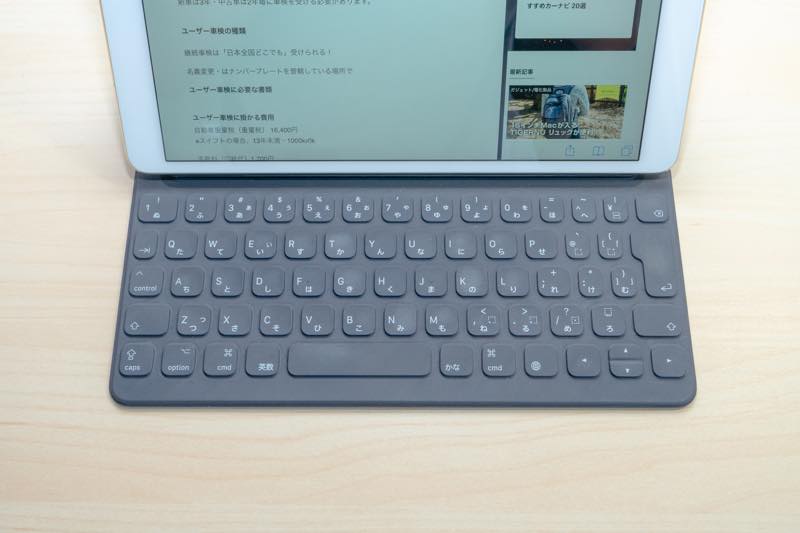
たまに中古でUS配列が安く売られていますが、安さに釣られてUS配列を買ってしまうとキー配列の違いに戸惑うことになると思います。
キー配列は慣れている・使いやすいものがおすすめです。
「Smart Keyboard(スマートキーボード)」のタイピング感はなかな優秀!
スマートキーボードのタイピング感はなかなか優秀です。

一度タイピングしてみれば分かると思いますが、見た目以上にタイピング感は良いと思います。キーボードと指がお友達になる感じですね。
個人的にスマートキーボードの打鍵感はしっくり来ました。
ベースがしっかりしているので、強く押し込んでも違和感がないのが良いですね。

この薄さで強度が十分なのは評価したいポイントです。
「Smart Keyboard(スマートキーボード)」は長時間の入力にも使える!ただし使う環境(アプリ)による
スマートキーボードはタイピング・ブラインドタッチがしやすいキーボードだと思います。

なので、個人的には長時間のタイピングもストレスなくこなせると思います。
先日、行きつけのカフェで2時間、電車とバスの移動中に1時間ほど使い、自宅に戻りさらに3時間ほど使ってみましたが、想像以上に疲れず良い感じでした!
途中からキーボードより画面サイズが小さいことが気になったぐらいでした(笑)
ただ、本気でiPadだけで仕事を終わしたいなら、12インチのiPad Proが欲しくなりますね。。
使い心地での不満は特にありませんでした。
「10.5インチiPad」×「スマートキーボード」×「Apple Pencil」の組み合わせが最強!
私は10.5インチiPadとスマートキーボードとApple Pencilの3点を組み合わて仕事をしています。

文章入力と外出時のiPadケースはスマートキーボードで↓

移動中にiPadで読書したり、ネットの書き込みでメモしたいことがあればApple Pencilを使っています↓

仕事が増えてくると確認事項が増えるので、自分で書いた記事に赤を入れたり、PDFファイルに書き込みをして送ったりしています。
最近は仕事を依頼する立場になったこともあり、活用頻度は増してきましたね。
【ここが不満】iPadでブログ書くのは“すごく”お金が掛かる
既にiPadを持っていれば話は別ですが、iPadでブログを書くのは”すごく”お金が掛かります。
冷静に考えるとすごいお金掛かってます。。

これは考え方の問題だと思いますが、iPadで記事を書こうと思ったらこれだけお金が掛かります。
❍ iPad Pro 10.5インチモデル 約7万円
❍ スマートキーボード 約2万円さらに,,,
❍ 優秀なエディターソフト類 約2,000円
❍ 絵を描きたい!って思い始めたらさらに+10,000円(Apple Pencil)
うん。
高いね。
iPadで記事を書くには“最低でも”8万円掛かります。
もちろん中古で買ったり既に持っていれば話は別ですが、8万円あれば普通にパソコン買えちゃうので…
これから新品で揃えようと思っている方はiPadを他の用途でも活用できないか考えた方が良いかもしれません。でないとsugiみたいに“高い目ざまし時計”になっちゃうので…
まとめ
せっかく10万近い高性能なiPadを持っていたのに、最近は「目覚し時計」としてしか使っていなかったので、iPadの使い道を改めて見直してみました。

スマートキーボードは、想像よりスマートで文字入力もしやすかったです!
外出先で文字入力をする機会が多い方・ライターやブログを外で書きたい方は購入を検討してみてはいかがでしょうか。iPadアプリと併せて使えば作業効率が大幅にアップすると思います!
では
【余談】iPadにおすすめのキーボード(サードパーティー製)
iPadにおすすすめのキーボード(社外品)はこちら













